आज के डिजिटल युग में, टैबलेट ईबुक, लेख और अन्य डिजिटल सामग्री पढ़ने के लिए अपरिहार्य उपकरण बन गए हैं। डिजिटल रीडिंग के लिए अपने डिवाइस को अनुकूलित करने से आपका ध्यान और आनंद काफी हद तक बेहतर हो सकता है। यह लेख आपको अपने टैबलेट पर एक इमर्सिव और आरामदायक रीडिंग अनुभव बनाने के लिए आवश्यक अनुकूलन युक्तियों के माध्यम से मार्गदर्शन करेगा।
आरामदायक पठन के लिए डिस्प्ले सेटिंग को अनुकूलित करना
डिस्प्ले सेटिंग को एडजस्ट करना एक ज़्यादा आरामदायक डिजिटल रीडिंग अनुभव की दिशा में पहला कदम है। ये एडजस्टमेंट आँखों के तनाव को कम कर सकते हैं और पठनीयता को बढ़ा सकते हैं, जिससे आप बिना किसी परेशानी के लंबे समय तक पढ़ सकते हैं।
चमक और कंट्रास्ट समायोजन
अत्यधिक चमक आंखों की थकान का कारण बन सकती है, खासकर कम रोशनी वाले वातावरण में। स्क्रीन की चमक कम करने से तनाव कम होता है। डिस्प्ले को बहुत कठोर बनाए बिना टेक्स्ट की स्पष्टता को बेहतर बनाने के लिए कंट्रास्ट को एडजस्ट करें।
- स्वचालित चमक: स्वचालित चमक को सक्षम करने पर विचार करें, जो परिवेशीय प्रकाश के आधार पर स्क्रीन को समायोजित करता है।
- नाइट मोड: नाइट मोड या ब्लू लाइट फ़िल्टर का इस्तेमाल करें, खास तौर पर शाम को पढ़ते समय। इससे नीली रोशनी का उत्सर्जन कम होता है, जो नींद में बाधा डाल सकता है।
फ़ॉन्ट आकार और शैली अनुकूलन
पढ़ने में आसान टेक्स्ट एक सुखद अनुभव के लिए बहुत ज़रूरी है। ज़्यादातर टैबलेट आपको अपनी पसंद के हिसाब से फ़ॉन्ट का आकार और स्टाइल एडजस्ट करने की सुविधा देते हैं। अलग-अलग फ़ॉन्ट के साथ प्रयोग करके ऐसा फ़ॉन्ट चुनें जो आँखों के लिए आसान हो।
- फ़ॉन्ट आकार: यदि आप आँखें सिकोड़ते हुए पाते हैं तो फ़ॉन्ट आकार बढ़ाएँ।
- फ़ॉन्ट शैली: एक स्पष्ट, पठनीय फ़ॉन्ट शैली चुनें। सेरिफ़ फ़ॉन्ट (जैसे टाइम्स न्यू रोमन) अक्सर प्रिंट के लिए पसंद किए जाते हैं, जबकि सैंस-सेरिफ़ फ़ॉन्ट (जैसे एरियल) स्क्रीन पर अच्छी तरह से काम कर सकते हैं।
- लाइन स्पेसिंग: बेहतर पठनीयता के लिए लाइन स्पेसिंग को समायोजित करें। लाइनों के बीच ज़्यादा जगह होने से टेक्स्ट कम घना और समझने में आसान हो सकता है।
रंग उलटा और थीम
कलर इनवर्जन या डार्क थीम का उपयोग करने पर विचार करें, खासकर यदि आप अंधेरे वातावरण में पढ़ रहे हैं। यह आंखों के तनाव को कम कर सकता है और गहरे रंग की पृष्ठभूमि पर हल्का टेक्स्ट प्रदर्शित करके पठनीयता में सुधार कर सकता है।
- डार्क मोड: अपने टैबलेट सेटिंग में या रीडिंग ऐप्स में डार्क मोड सक्षम करें।
- सीपिया टोन: कुछ ऐप्स सीपिया टोन विकल्प प्रदान करते हैं, जो अधिक गर्म, कागज जैसी उपस्थिति प्रदान करता है।
उन्नत कार्यक्षमता के लिए रीडिंग ऐप्स का अनुकूलन
सही रीडिंग ऐप चुनना और उसकी सेटिंग को कस्टमाइज़ करना आपके डिजिटल रीडिंग अनुभव को काफ़ी हद तक बेहतर बना सकता है। अलग-अलग ऐप अलग-अलग रीडिंग प्राथमिकताओं के हिसाब से अलग-अलग सुविधाएँ देते हैं।
सही रीडिंग ऐप चुनना
उपयुक्त रीडिंग ऐप चुनना ज़रूरी है। फ़ॉर्मेट सपोर्ट, कस्टमाइज़ेशन विकल्प और यूजर इंटरफ़ेस जैसे कारकों पर विचार करें। लोकप्रिय विकल्पों में किंडल, गूगल प्ले बुक्स और ऐप्पल बुक्स शामिल हैं।
- प्रारूप समर्थन: सुनिश्चित करें कि ऐप आपके द्वारा उपयोग किए जाने वाले ईबुक प्रारूपों (जैसे, EPUB, PDF, MOBI) का समर्थन करता है।
- अनुकूलन: ऐसे ऐप्स की तलाश करें जो फ़ॉन्ट, मार्जिन और थीम के लिए व्यापक अनुकूलन विकल्प प्रदान करते हों।
- समन्वयन: यदि आप एक से अधिक डिवाइस पर पढ़ते हैं, तो ऐसा ऐप चुनें जो आपकी प्रगति और नोट्स को सभी डिवाइस पर समन्वयित करता हो।
ऐप सेटिंग अनुकूलित करना
अधिकांश रीडिंग ऐप्स आपके पढ़ने के अनुभव को निजीकृत करने के लिए कई तरह की सेटिंग्स प्रदान करते हैं। ऐप को अपनी पसंद के अनुसार अनुकूलित करने के लिए इन सेटिंग्स को एक्सप्लोर करें।
- मार्जिन समायोजन: पाठ के चारों ओर रिक्त स्थान की मात्रा को नियंत्रित करने के लिए मार्जिन समायोजित करें।
- पृष्ठांकन: स्क्रॉलिंग और पेज-टर्निंग मोड के बीच चयन करें।
- एनोटेशन उपकरण: हाइलाइटिंग, नोट लेने और बुकमार्क करने के लिए एनोटेशन उपकरण का उपयोग करें।
सुलभता सुविधाओं का उपयोग
कई रीडिंग ऐप्स में ऐसी एक्सेसिबिलिटी सुविधाएँ शामिल होती हैं जो दृष्टिबाधित या अन्य विकलांगता वाले उपयोगकर्ताओं की ज़रूरतों को पूरा करती हैं। ये सुविधाएँ डिजिटल रीडिंग को सभी के लिए ज़्यादा सुलभ और आनंददायक बना सकती हैं।
- टेक्स्ट-टू-स्पीच: पाठ को जोर से पढ़ने के लिए टेक्स्ट-टू-स्पीच कार्यक्षमता का उपयोग करें।
- ध्वनि नियंत्रण: ध्वनि आदेशों का उपयोग करके ऐप को नियंत्रित करें।
- स्क्रीन रीडर संगतता: सुनिश्चित करें कि ऐप दृष्टिबाधित उपयोगकर्ताओं के लिए स्क्रीन रीडर के साथ संगत है।
ध्यान केंद्रित करना और ध्यान भटकाना कम करना
डिजिटल डिवाइस ध्यान भटकाने वाली हो सकती हैं। पढ़ते समय ध्यान बनाए रखने के लिए ध्यान भटकाने वाली चीज़ों को कम करना बहुत ज़रूरी है। नोटिफ़िकेशन सेटिंग को एडजस्ट करना और पढ़ने के लिए एक समर्पित माहौल बनाना आपकी एकाग्रता को काफ़ी हद तक बेहतर बना सकता है।
सूचनाएं प्रबंधित करना
नोटिफ़िकेशन आपके पढ़ने के प्रवाह को बाधित कर सकते हैं। पढ़ते समय व्यवधान को कम करने के लिए गैर-ज़रूरी ऐप से आने वाली नोटिफ़िकेशन को बंद या साइलेंट कर दें।
- परेशान न करें मोड: सभी अधिसूचनाओं को शांत करने के लिए परेशान न करें मोड सक्षम करें।
- ऐप-विशिष्ट सूचनाएं: केवल आवश्यक अलर्ट की अनुमति देने के लिए अलग-अलग ऐप के लिए अधिसूचना सेटिंग को अनुकूलित करें।
एक समर्पित पठन वातावरण का निर्माण
पढ़ने के लिए एक खास जगह निर्धारित करें ताकि ध्यान केंद्रित करने वाला माहौल तैयार हो सके। इससे आपको पढ़ने के साथ उस जगह को मानसिक रूप से जोड़ने और ध्यान भटकाने वाली चीज़ों को कम करने में मदद मिलेगी।
- शांत स्थान: व्यवधानों से मुक्त, शांत, आरामदायक स्थान चुनें।
- आरामदायक बैठने की व्यवस्था: सुनिश्चित करें कि आपके पास आरामदायक बैठने की व्यवस्था और उचित प्रकाश व्यवस्था हो।
रीडिंग मोड और ऐप्स का उपयोग करना
कुछ टैबलेट और ऐप समर्पित रीडिंग मोड प्रदान करते हैं जो कुछ सुविधाओं को अक्षम करते हैं और डिस्प्ले को पढ़ने के लिए अनुकूलित करते हैं। ये मोड विकर्षणों को कम करने और फ़ोकस को बेहतर बनाने में मदद कर सकते हैं।
- रीडिंग मोड: यदि उपलब्ध हो तो अपने टैबलेट सेटिंग में रीडिंग मोड सक्षम करें।
- फोकस ऐप्स: फोकस ऐप्स का उपयोग करें जो पढ़ने के दौरान ध्यान भटकाने वाली वेबसाइटों और ऐप्स को ब्लॉक कर देते हैं।
पढ़ने के लिए टैबलेट हार्डवेयर का अनुकूलन
आपके टैबलेट के भौतिक पहलू, जैसे कि उसका वजन और स्क्रीन का आकार, भी आपके पढ़ने के आराम में भूमिका निभाते हैं। सही टैबलेट और एक्सेसरीज़ चुनना आपके डिजिटल पढ़ने के अनुभव को और बेहतर बना सकता है।
सही टैबलेट का आकार और वजन चुनना
टैबलेट के आकार और वजन पर विचार करें। हल्का टैबलेट लंबे समय तक पकड़ने में आसान होता है, जबकि बड़ी स्क्रीन पढ़ने में आसानी कर सकती है।
- स्क्रीन आकार: ऐसा स्क्रीन आकार चुनें जो पाठ पढ़ने और चित्र देखने के लिए आरामदायक हो।
- वजन: अपने हाथों और कलाइयों पर तनाव कम करने के लिए हल्के वजन वाली टैबलेट का चयन करें।
टैबलेट स्टैंड और सहायक उपकरण का उपयोग
टैबलेट स्टैंड का उपयोग करने से एर्गोनॉमिक्स में सुधार हो सकता है और आपकी गर्दन और हाथों पर तनाव कम हो सकता है। स्क्रीन प्रोटेक्टर जैसे अन्य सहायक उपकरण भी आपके पढ़ने के अनुभव को बेहतर बना सकते हैं।
- टैबलेट स्टैंड: टैबलेट को आरामदायक दृश्य कोण पर रखने के लिए टैबलेट स्टैंड का उपयोग करें।
- स्क्रीन प्रोटेक्टर: चमक और प्रतिबिंब को कम करने के लिए मैट स्क्रीन प्रोटेक्टर लगाएं।
विस्तारित पठन सत्रों के लिए बैटरी प्रबंधन
सुनिश्चित करें कि आपके टैबलेट में लंबे समय तक पढ़ने के लिए पर्याप्त बैटरी लाइफ है। बैटरी सेटिंग को ऑप्टिमाइज़ करें और यदि आवश्यक हो तो पोर्टेबल चार्जर साथ रखें।
- बैटरी अनुकूलन: बैटरी जीवन बढ़ाने के लिए बैटरी अनुकूलन सेटिंग्स सक्षम करें।
- पोर्टेबल चार्जर: बिजली के आउटलेट से दूर लंबे समय तक पढ़ने के लिए पोर्टेबल चार्जर साथ रखें।
उन्नत डिजिटल पठन के लिए सुगम्यता सुविधाएँ
टैबलेट विविध उपयोगकर्ता आवश्यकताओं को पूरा करने के लिए कई प्रकार की एक्सेसिबिलिटी सुविधाएँ प्रदान करते हैं। ये सुविधाएँ दृष्टि दोष, डिस्लेक्सिया या पढ़ने की अन्य चुनौतियों वाले व्यक्तियों के लिए डिजिटल रीडिंग अनुभव को महत्वपूर्ण रूप से बेहतर बना सकती हैं।
टेक्स्ट-टू-स्पीच कार्यक्षमता
टेक्स्ट-टू-स्पीच (TTS) एक मूल्यवान एक्सेसिबिलिटी सुविधा है जो लिखित पाठ को बोले गए शब्दों में परिवर्तित करती है। यह उपयोगकर्ताओं को किताबें और लेख सुनने की अनुमति देता है, जो विशेष रूप से दृष्टि दोष या डिस्लेक्सिया वाले व्यक्तियों के लिए मददगार हो सकता है।
- समायोज्य गति और पिच: अधिकांश टीटीएस सुविधाएं आपको अपनी पसंद के अनुसार बोलने की गति और पिच को समायोजित करने की अनुमति देती हैं।
- आवाज का चयन: विभिन्न आवाजों में से एक स्पष्ट और समझने में आसान आवाज चुनें।
स्क्रीन आवर्धन और ज़ूम
स्क्रीन आवर्धन और ज़ूम सुविधाएँ उपयोगकर्ताओं को स्क्रीन पर पाठ और छवियों को बड़ा करने की अनुमति देती हैं, जिससे उन्हें देखना आसान हो जाता है। यह कम दृष्टि वाले व्यक्तियों के लिए विशेष रूप से उपयोगी है।
- पूर्ण-स्क्रीन आवर्धन: संपूर्ण स्क्रीन या किसी विशिष्ट क्षेत्र को आवर्धित करें।
- ज़ूम जेस्चर: टेक्स्ट और छवियों को शीघ्रता से ज़ूम इन और ज़ूम आउट करने के लिए पिंच-टू-ज़ूम जेस्चर का उपयोग करें।
रंग फिल्टर और व्युत्क्रम
कलर फिल्टर और इनवर्जन कलर ब्लाइंडनेस या अन्य दृश्य दोष वाले व्यक्तियों के लिए पठनीयता में सुधार कर सकते हैं। ये सुविधाएँ स्क्रीन के रंग पैलेट को समायोजित करती हैं ताकि टेक्स्ट और छवियों को अलग करना आसान हो सके।
- ग्रेस्केल मोड: रंग संबंधी व्यवधान को दूर करने के लिए स्क्रीन को ग्रेस्केल में परिवर्तित करें।
- कस्टम रंग फ़िल्टर: कंट्रास्ट बढ़ाने और पठनीयता में सुधार करने के लिए कस्टम रंग फ़िल्टर लागू करें।
ओपनडिस्लेक्सिक फ़ॉन्ट
कुछ रीडिंग ऐप और टैबलेट ओपनडिस्लेक्सिक फ़ॉन्ट प्रदान करते हैं, जो विशेष रूप से डिस्लेक्सिया वाले व्यक्तियों के लिए पठनीयता में सुधार करने के लिए डिज़ाइन किया गया है। फ़ॉन्ट में विशिष्ट आकार के अक्षर होते हैं, जिससे भ्रमित होने की संभावना कम होती है।
डिजिटल नेत्र स्वास्थ्य बनाए रखना
लंबे समय तक डिजिटल रीडिंग से आपकी आंखों पर दबाव पड़ सकता है। डिजिटल आंखों के स्वास्थ्य को बनाए रखने के लिए रणनीतियों को लागू करना दीर्घकालिक आराम और कल्याण के लिए महत्वपूर्ण है।
20-20-20 नियम
20-20-20 नियम का पालन करें: हर 20 मिनट में 20 सेकंड के लिए 20 फीट दूर किसी चीज़ को देखें। यह आँखों की मांसपेशियों को आराम देकर आँखों के तनाव को कम करने में मदद करता है।
नियमित ब्रेक
अपनी आँखों को आराम देने के लिए नियमित रूप से पढ़ने से ब्रेक लें। रक्त संचार को बेहतर बनाने और थकान को कम करने के लिए खड़े हों, स्ट्रेच करें और टहलें।
उचित प्रकाश व्यवस्था
सुनिश्चित करें कि पढ़ते समय आपके पास उचित रोशनी हो। सीधी धूप या कम रोशनी वाले वातावरण में पढ़ने से बचें। पढ़ने की सामग्री को समान रूप से रोशन करने के लिए डेस्क लैंप या ओवरहेड लाइटिंग का उपयोग करें।
नियमित रूप से पलकें झपकाएं
पलकें झपकाना आपकी आंखों को चिकनाईयुक्त बनाए रखने में मदद करता है। पढ़ते समय नियमित रूप से पलकें झपकाने का सचेत प्रयास करें, खासकर अगर आपकी आंखें सूखने की समस्या से ग्रस्त हैं।
निष्कर्ष
डिजिटल रीडिंग में महारत हासिल करने के लिए आपके टैबलेट की सेटिंग और आपकी पढ़ने की आदतों दोनों को अनुकूलित करना शामिल है। इन अनुकूलन युक्तियों को लागू करके, आप एक अधिक आरामदायक, केंद्रित और आनंददायक पढ़ने का अनुभव बना सकते हैं। डिस्प्ले सेटिंग को समायोजित करना, सही ऐप चुनना, विकर्षणों को कम करना और आंखों के स्वास्थ्य को प्राथमिकता देना सफल डिजिटल रीडिंग के सभी आवश्यक घटक हैं। एक शक्तिशाली रीडिंग टूल के रूप में अपने टैबलेट की पूरी क्षमता को अनलॉक करने के लिए इन रणनीतियों को अपनाएँ।
FAQ – अक्सर पूछे जाने वाले प्रश्न
टैबलेट पर डिजिटल पढ़ने के लिए सबसे अच्छा फ़ॉन्ट आकार क्या है?
सबसे अच्छा फ़ॉन्ट आकार आपकी व्यक्तिगत पसंद और दृश्य तीक्ष्णता पर निर्भर करता है। अलग-अलग आकारों के साथ प्रयोग करें जब तक कि आपको वह न मिल जाए जो आपकी आँखों पर दबाव डाले बिना पढ़ने में आपके लिए आरामदायक हो। एक अच्छा शुरुआती बिंदु एक ऐसा आकार चुनना है जो आपको आरामदायक दूरी से आसानी से पाठ पढ़ने की अनुमति देता है।
मैं टैबलेट पर पढ़ते समय आंखों पर पड़ने वाले तनाव को कैसे कम कर सकता हूं?
आंखों पर पड़ने वाले तनाव को कम करने के लिए, स्क्रीन की चमक और कंट्रास्ट को एडजस्ट करें, नाइट मोड या ब्लू लाइट फ़िल्टर का इस्तेमाल करें, नियमित रूप से ब्रेक लें (20-20-20 नियम का पालन करते हुए), और अपने पढ़ने के माहौल में उचित रोशनी सुनिश्चित करें। साथ ही, अपनी आंखों को चिकनाईयुक्त बनाए रखने के लिए नियमित रूप से पलकें झपकाएं।
टैबलेट के लिए कौन सा रीडिंग ऐप सबसे अच्छा है?
सबसे अच्छा रीडिंग ऐप आपकी विशिष्ट ज़रूरतों और प्राथमिकताओं पर निर्भर करता है। लोकप्रिय विकल्पों में किंडल, गूगल प्ले बुक्स और एप्पल बुक्स शामिल हैं। ऐप चुनते समय फ़ॉर्मेट सपोर्ट, कस्टमाइज़ेशन विकल्प, सिंकिंग क्षमताएँ और यूजर इंटरफ़ेस जैसे कारकों पर विचार करें।
मैं अपने टैबलेट पर पढ़ते समय ध्यान भटकाने वाली चीजों को कैसे कम कर सकता हूँ?
ध्यान भटकाने वाली चीजों को कम करने के लिए, गैर-आवश्यक ऐप्स से आने वाली सूचनाओं को बंद या बंद कर दें, डू नॉट डिस्टर्ब मोड को सक्षम करें, पढ़ने के लिए एक समर्पित वातावरण बनाएं, और फोकस ऐप्स का उपयोग करें जो पढ़ने के दौरान ध्यान भटकाने वाली वेबसाइटों और ऐप्स को ब्लॉक कर दें।
क्या टैबलेट पर डिजिटल रीडिंग के लिए कोई सुलभता सुविधाएं हैं?
हां, टैबलेट कई तरह की एक्सेसिबिलिटी सुविधाएँ प्रदान करते हैं, जिनमें टेक्स्ट-टू-स्पीच कार्यक्षमता, स्क्रीन आवर्धन और ज़ूम, रंग फ़िल्टर और उलटा, और ओपनडिस्लेक्सिक फ़ॉन्ट के लिए समर्थन शामिल है। ये सुविधाएँ दृष्टि दोष, डिस्लेक्सिया या अन्य पढ़ने की चुनौतियों वाले व्यक्तियों के लिए डिजिटल पढ़ने के अनुभव को महत्वपूर्ण रूप से बढ़ा सकती हैं।